Дополнительные действия
Bigmanekb (обсуждение | вклад) Нет описания правки |
Bigmanekb (обсуждение | вклад) Нет описания правки |
||
| Строка 12: | Строка 12: | ||
[[Файл:Xiaomi 003 Настройки контроллера.png|центр|обрамить]] | [[Файл:Xiaomi 003 Настройки контроллера.png|центр|обрамить]] | ||
Далее необходимо ввести логин и пароль от вашей учетной записи MiHome, а также выбрать регион MiHome если это необходимо. | Далее необходимо ввести логин и пароль от вашей учетной записи MiHome, а также выбрать регион MiHome если это необходимо. | ||
{{QuoteYellow|Нежелательно использовать в качестве логина - номер телефона. При использовании номера телефона, иногда возникают ошибки авторизации. Лучше использовать ID или e-mail}} | |||
[[Файл:Xiaomi 004 Настройки контроллера.png|центр|обрамить]] | [[Файл:Xiaomi 004 Настройки контроллера.png|центр|обрамить]] | ||
Если включить "Облачные устройства", то Sprut.hub получит возможность управлять не только локально, но и удаленно через облако Xiaomi. | Если включить "Облачные устройства", то Sprut.hub получит возможность управлять не только локально, но и удаленно через облако Xiaomi, но при этом управление будет осуществляться с задержкой (Особенности облачного управления). | ||
После этого необходимо сохранить изменения и включить контроллер. | |||
== Добавление устройств == | |||
После включения контроллера, Sprut.hub автоматически найдет все устройства, доступные для этой учетной записи MIHome. | |||
Для добавления устройства, необходимо нажать на троеточие в правой части карточки устройства и выбрать "Добавить устройство" | |||
Версия от 18:57, 23 сентября 2023
Создание контроллера Xiaomi
Подключение устройств Xiaomi/Aqara/Yeelight и др. в Sprut.hub по протоколу MiOT осуществляется только если эти устройства уже подключены в приложении MiHome. Sprut.hub подключается к серверам Xiaomi с вашей учетной записью и получает оттуда необходимые реквизиты для локального управления устройствами. Вы получаете возможность управлять своими устройствами одновременно через приложение MIHome и из Sprut.hub
Для создания контроллера Xiaomi, вам необходимо перейти в раздел "Контроллеры" и добавить новый контроллер
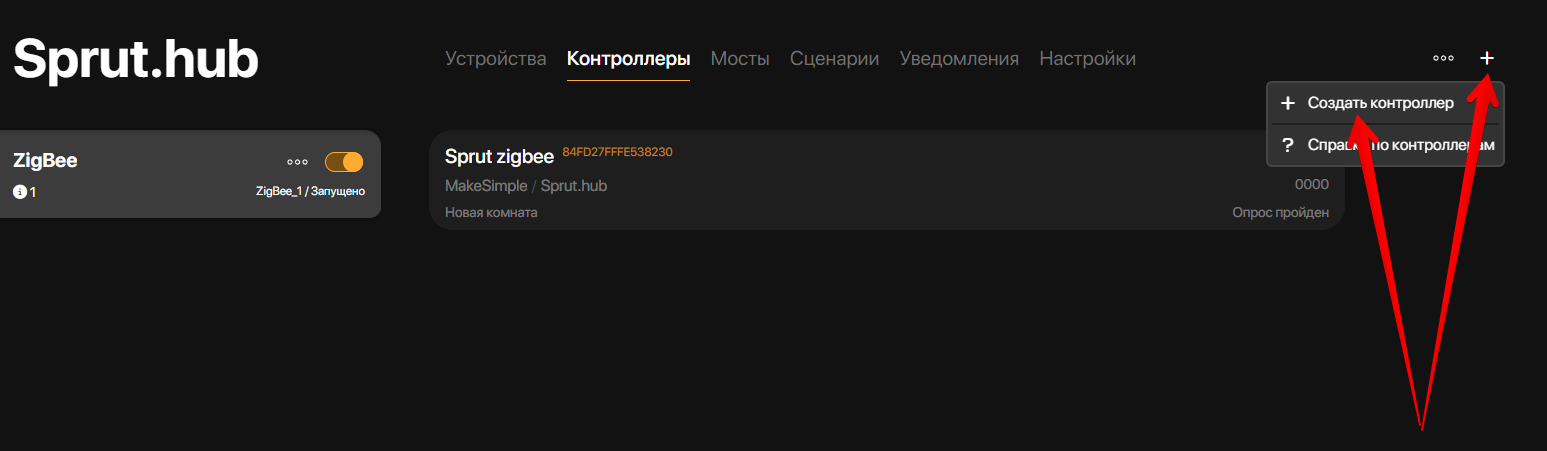
Выбрать тип Xiaomi
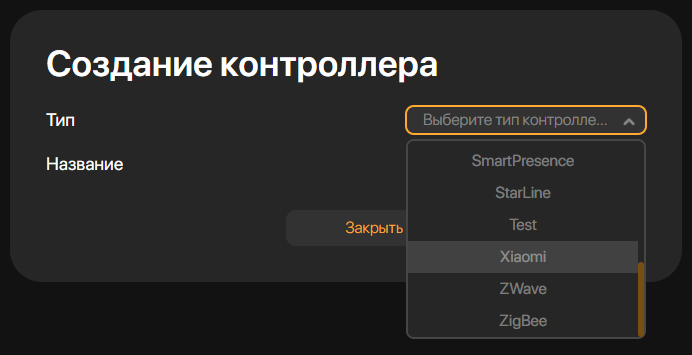
И нажать сохранить.
Настройка контроллера Xiaomi
Перед тем как включить контроллер Xiaomi, необходимо его настроить. Для этого необходимо перейти в контроллер Xiaomi, нажать на троеточие и выбрать "Настройки"
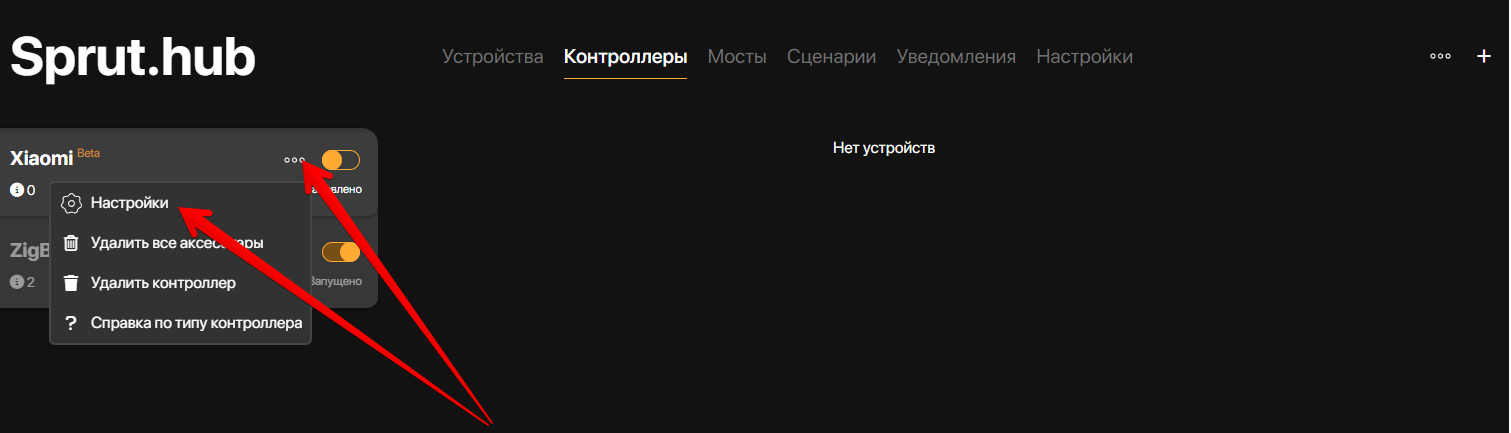
Далее необходимо ввести логин и пароль от вашей учетной записи MiHome, а также выбрать регион MiHome если это необходимо.
Нежелательно использовать в качестве логина - номер телефона. При использовании номера телефона, иногда возникают ошибки авторизации. Лучше использовать ID или e-mail
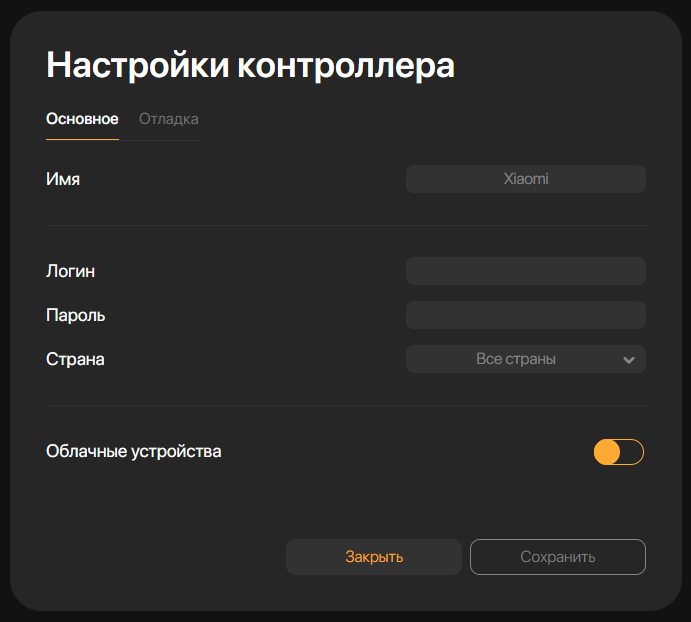
Если включить "Облачные устройства", то Sprut.hub получит возможность управлять не только локально, но и удаленно через облако Xiaomi, но при этом управление будет осуществляться с задержкой (Особенности облачного управления).
После этого необходимо сохранить изменения и включить контроллер.
Добавление устройств
После включения контроллера, Sprut.hub автоматически найдет все устройства, доступные для этой учетной записи MIHome.
Для добавления устройства, необходимо нажать на троеточие в правой части карточки устройства и выбрать "Добавить устройство"